¿No se puede activar iOS 12 iPhone/iPad con iTunes (error 0xe8000013)? Soluciones están aquí
- Inicio
- Support
- Consejos- Renee iPassFix
- ¿No se puede activar iOS 12 iPhone/iPad con iTunes (error 0xe8000013)? Soluciones están aquí
Resumen
Al actualizar el sistema iOS para iPhone y recibe el mensaje “El iPhone no se pudo activar debido a un error desconocido (0xE8000013). Vuelva a intentarlo más tarde”. ¿Cómo resolver este problema? Es momento de intentar lo siguiente.
Índice
¿Por qué aparece el error 0xe8000013 al activar iPhone/iPad?
2. ¿Cómo reparar el error 0xe8000013 de iTunes?
- Método 1: Activar el dispositivo con iTunes ingresando al modo de recuperación
- Método 2: Actualizar iTunes a la última versión
- Método 3: Desinstalar el software de seguridad de terceros
- Método 4: Reinstalar el controlador USB del dispositivo móvil de Apple
- Método 5: Restaurar y activar iPhone con Renee iPassFix
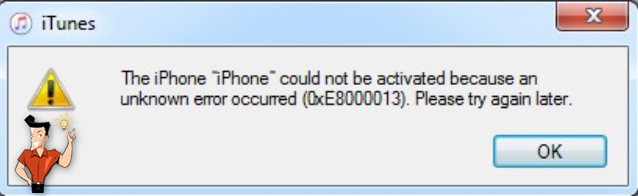
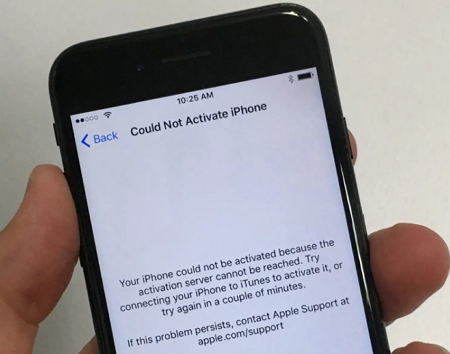
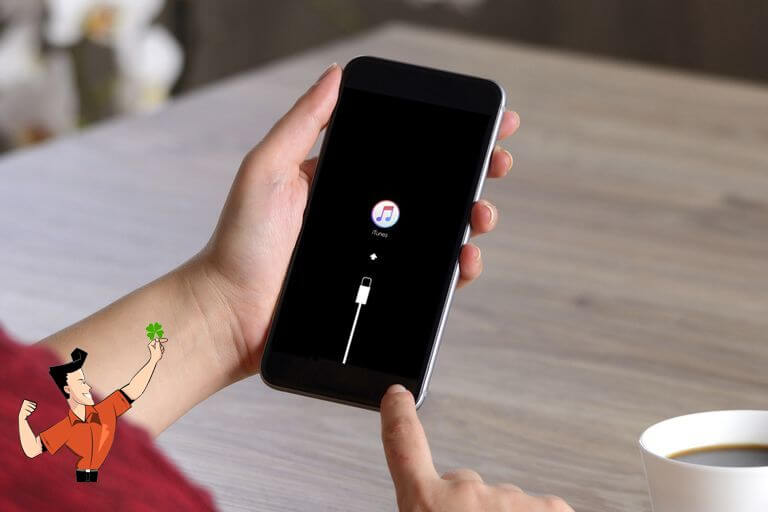
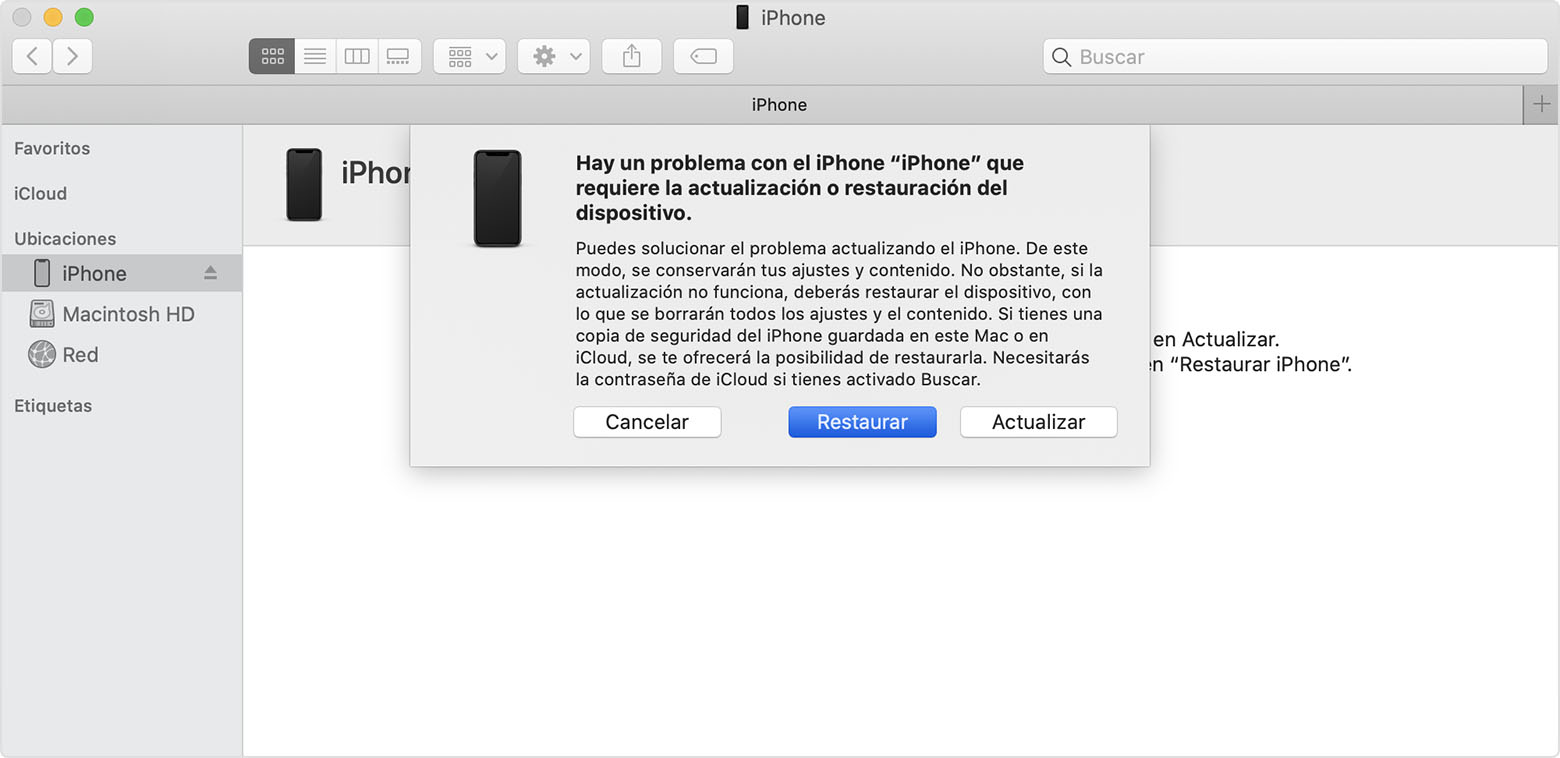

Eliminar contraseña Borra la contraseña de bloqueo incluso si el dispositivo no se inicia.
Reparar errores del sistema iOS iPhone /iPad bloquea en el modo de recuperación, modo de DFU, modo de reinicio, etc.
Restablecer a la fábrica Restaura el dispositivo a su estado original con un clic en caso de que no se inicie normalmente.
Dispositivos soportados Cualquier modelo de iPhone, iPad y iPod Touch.
Fuerte compatibilidad Compatible con las últimas versiones del sistema iOS.
Eliminar contraseña Borra la contraseña de bloqueo incluso si el dispositivo no se inicia.
Reparar errores del sistema iOS iPhone /iPad bloquea en el modo de recuperación, modo de DFU, modo de reinicio, etc.
Restablecer a la fábrica Restaura el dispositivo a su estado original con un clic en caso de que no se inicie normalmente.

Paso 2: Haga clic en el botón 【Reparar】 para realizar la reparación. En primer lugar, el sistema descargará automáticamente el firmware o puede cargar el firmware manualmente.
Nota: si marca la opción 【Restauración completa】, se borrarán todos los datos del iPhone. Para conservar los datos del iPhone, no marque esta opción.

Paso 3: Después de la reparación, desconecte el iPhone de la computadora.

Posts Relacionados :
¿Qué hacer si mi iPad va lento después de la actualización?
26-02-2021
Estella González : Muchos usuarios de iPad se quejan de que mi iPad va lento después de la actualización. En este...
¿iPad no responde y no se puede reiniciar? ¡Encontrar soluciones con nosotros!
26-02-2021
Camila Arellano : ¿Su iPad no responde y está congelado en el trabajo? Como sabemos que esta situación puede ser bastante...
Solución para la conexión USB con Renee iPassFix (iOS, código de error 13)
20-02-2020
Alberte Vázquez : Renee iPassFix es un programa para solucionar el problema de la contraseña olvidada , el inicio fallido de...
¿Cómo reparar el error 0xe8000013 al actualizar a iOS 12 con iTunes?
24-04-2020
Hernán Giménez : Cuando actualiza su dispositivo a iOS 12 en iTunes, se le pide que escriba la ID de Apple...
